ペンタブレットでリモートワークのコミュニケーションを改善する
リモートワークが続く中、口頭での説明を補足するため電子ホワイトボードなどを使ったコミュニケーションの機会が増えています。 一方で、手書きの気軽さに追従できないマウスを使っていると、書くより口頭での説明の方が早いと電子ホワイトボードを使わずにすましてしまうこともありました。
しかしながら手書きの表現力を生かしたコミュニケーションは捨て難く、ペン型の入力装置を探していました。 iPadは入力装置としても優れていますが、他にも活躍する場面が多いこと、連携時にも一手間かかることから、常時接続できる据置型のシンプルな入力装置としてペンタブレット(いわゆる板タブ)を導入しました。 今のところ、快適に利用できているので、簡単にご紹介します。
機材
家にあったワコム Intuos Comicを使っています。
僕の用途であればSサイズ(210x169mm。ただし入力領域はこのうち155x95mm程度)で十分でした。 こちらはUSB(Type-A)でPCと接続します。すでに旧モデルとのことで、これから購入するならBluetoothで接続できる新しいものが良さそうです。
また、接続先のPCはMacBook Pro (15-inch, 2019) です。 macOS Catalinaですが、ワコムのサイトに公開されている最新のドライバをインストールした上で、「セキュリティとプライバシー」で必要なアプリケーションに許可を与えることで利用できるようになりました。
設定
後述しますが、タブレットの座標検出は絶対位置の指定です。 小さいタブレットに大きな画面をマッピングして使うのは向いていないため、画面内の限られた範囲をマッピングして利用しています。
僕の用途では電子ホワイトボードとしてJamboardを利用しており、画面内の決まった位置(左上)で扱うため、この範囲をタブレットの操作範囲としました。 これによってJamboardの表示範囲とタブレットの入力領域がある程度同じになり、違和感なく入力できるようになりました。
ワコムのタブレットの場合、以下のように設定できます。
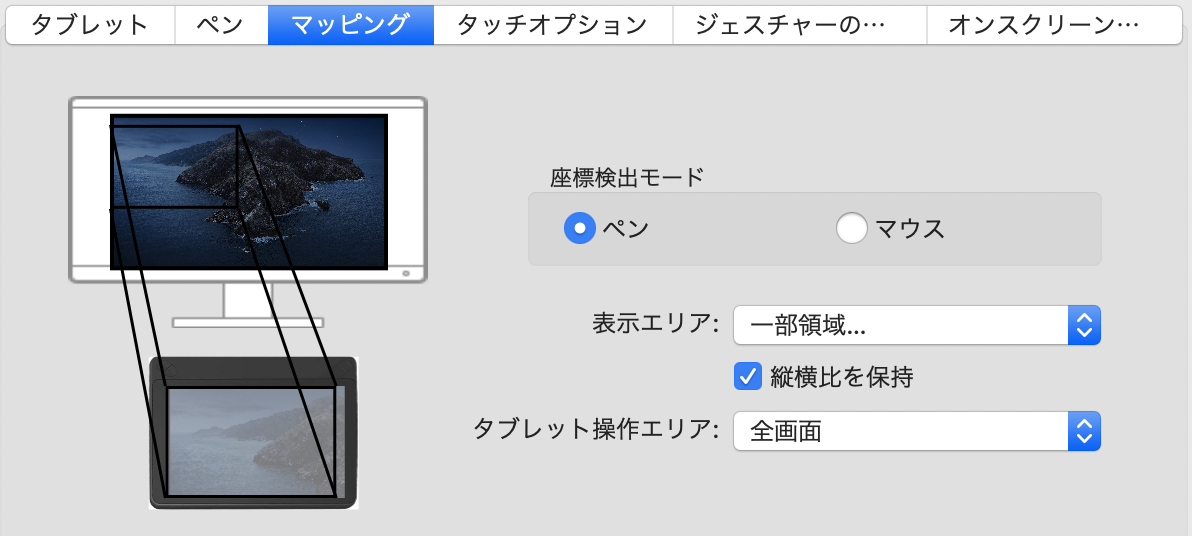
タブレットの操作
普段の業務は、キーボードとマウスで済むため、タブレットは初めて利用でした。 そのため、操作に慣れるまで少しだけ戸惑いましたが、以下のサイトを見て、基本を理解しました。
以下だけ理解すればすんなり使えると思います。
- ペンをタブレットから浮かした状態でポインタを移動
- ペンをタブレットにつけるとクリックしながらポインタを移動することに相当
- タブレットの操作領域が画面にマッピングされている
まとめ
Google MeetからJamboardを開いて参加者にリンクを共有できるようになり、便利になりました。 利用までの手間を小さくできるよう、常時接続型のシンプルなタブレットを導入することで、Jamboardを積極的に利用することができ、手書きの気軽さと表現力を活かしたコミュニケーションの改善につながっていると感じます。
今後改善したいところとしては、ペンのボタンへのアクション割り当てなのですが、Jamboardの消しゴムやレーザーポインタ切り替えにショートカットがなく、まだ実現できていない状態です(フィードバック送ろう)。
まだまだリモートワークも続くでしょうから、引き続き、入力機器の構成や工夫など進めていきたいと思います。